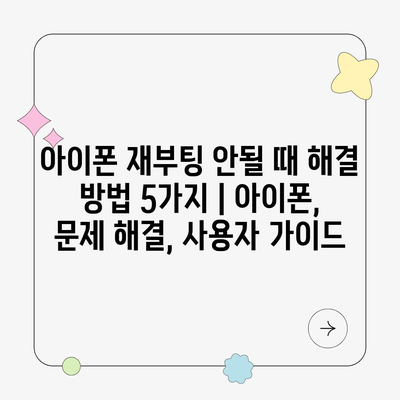아이폰이 정상적으로 재부팅되지 않을 때는 당황스러운 상황입니다. 이런 문제를 겪고 계신다면, 아래의 방법들을 시도해 보세요.
첫 번째로, 강제 재부팅을 시도해 보세요. 아이폰 모델에 따라 버튼 조합이 다르니, 올바른 방법을 확인하고 실행해 보세요.
두 번째로, 아이폰이 충전 상태인지 확인해 보세요. 배터리가 완전히 방전된 경우에는 충전기를 연결하고 잠시 기다려야 할 수 있습니다.
세 번째로, 소프트웨어 업데이트를 확인하세요. 최신 버전으로 업데이트하면 버그가 수정될 수 있습니다.
네 번째로, 아이튠즈를 통해 복원을 시도해 보세요. 이 방법은 소프트웨어 문제로 인한 재부팅 문제를 해결할 수 있습니다.
마지막으로, 이 모든 방법으로도 해결되지 않는다면, 애플 서비스 센터에 문의하는 것이 좋습니다. 전문가의 도움을 받아 문제를 해결하세요.
✅ 치아 문제의 원인과 해결책을 알아보세요.
아이폰 강제 재부팅 방법 알아보기
아이폰이 정상적으로 작동하지 않거나 먹통이 되었을 때 가장 유용한 방법 중 하나가 강제 재부팅입니다. 이 방법은 아이폰의 전원이 꺼지거나 앱이 정지됐을 때 유용하게 사용될 수 있습니다. 강제 재부팅은 아이폰의 시스템을 초기화하여 다양한 문제를 해결하는 데 도움을 줄 수 있습니다.
강제 재부팅 방법은 모델에 따라 다를 수 있습니다. 아래에서 각 모델별로 어떻게 강제 재부팅을 할 수 있는지에 대해 설명하겠습니다. 해당 방법들은 사용자가 쉽게 따라 할 수 있도록 구성되어 있으니, 어려워하지 마세요.
- 아이폰 8과 이후 모델: 볼륨 올리기 버튼을 누르고 빠르게 놓은 후, 볼륨 내리기 버튼을 누르고 빠르게 놓습니다. 그 다음, 전원 버튼을 길게 눌러 로고가 나타날 때까지 계속 누르고 있습니다.
- 아이폰 7 및 7 플러스: 전원 버튼과 볼륨 내리기 버튼을 동시에 눌러 로고가 나타날 때까지 유지합니다.
- 아이폰 6s 및 이전 모델: 전원 버튼과 홈 버튼을 동시에 길게 눌러 로고가 나타날 때까지 계속 누릅니다.
이러한 과정은 사실 단순하게 보이지만, 많은 사용자들이 이 방법을 통해 아이폰의 문제를 해결하곤 합니다. 대부분의 경우, 이 간단한 재부팅만으로도 기본적인 오류나 시스템 충돌을 해결할 수 있습니다.
또한, 강제 재부팅이 해결책이 아닐 수도 있는 상황이 있을 수 있습니다. 예를 들어, 지속적으로 문제가 발생하면 하드웨어 문제일 가능성도 있으니 주의가 필요합니다. 만약 여러 차례 시도했음에도 불구하고 문제가 해결되지 않으면, 전문가의 도움을 받는 것이 좋습니다.
마지막으로, 아이폰을 강제로 재부팅하는 과정에서 데이터 손실이 발생할 가능성은 낮지만, 중요한 데이터는 미리 백업해두는 것이 좋습니다. 이는 불의의 사고에 대비하기 위한 좋은 방법입니다.
✅ 아이폰 재부팅 문제의 원인과 해결책을 알아보세요.
소프트웨어 업데이트로 문제 해결하기
아이폰이 재부팅되지 않는 문제는 종종 소프트웨어의 버그나 불안정한 상태에서 발생합니다. 이情况下, 소프트웨어 업데이트를 통해 문제를 해결할 수 있는 경우가 많습니다. 업데이트를 통해 최신 기능과 버그 수정을 적용하면 기기의 성능이 향상되고 문제 해결에 도움이 될 수 있습니다. 아래의 표에서는 소프트웨어 업데이트가 아이폰 재부팅 문제에 어떻게 기여하는지를 정리하였습니다.
| 항목 | 설명 | 효과 |
|---|---|---|
| 버전 업데이트 | 기기의 운영체제 및 소프트웨어를 최신 버전으로 업데이트합니다. | 버그 수정 및 보안 강화 |
| 기능 개선 | 새로운 기능과 개선된 사용자 경험을 제공합니다. | 문제 발생 확률 감소 |
| 호환성 유지 | 새로운 앱과의 호환성을 보장합니다. | 앱 충돌 최소화 |
| 성능 최적화 | 기기의 전반적인 성능을 개선합니다. | 속도 향상 및 안정성 강화 |
위의 표를 통해 확인할 수 있듯, 소프트웨어 업데이트는 아이폰의 재부팅 문제를 해결하는 데 매우 중요한 역할을 합니다. 정기적으로 소프트웨어를 업데이트하시면 문제를 사전에 예방하고 안정적인 사용 환경을 유지할 수 있습니다. 아이폰 사용자는 항상 최신 소프트웨어 버전을 확인하고 설치하는 것이 좋습니다.
✅ 안전한 계정 관리를 위한 비밀번호 변경 방법을 알아보세요.
배터리 상태 점검하기
1, 배터리 상태 확인하기
아이폰의 배터리 상태는 기기 성능에 큰 영향을 미칩니다.
아이폰의 배터리 상태를 확인하려면 설정 앱에서 배터리 항목으로 이동한 후 배터리 상태를 선택하면 됩니다. 여기에서 배터리의 최대 용량을 확인할 수 있으며, 배터리가 건강한지 여부를 파악할 수 있습니다. 만약 최대 용량이 80% 이하로 떨어졌다면, 배터리 교체를 고려해야 할 시점일 수 있습니다.
2, 배터리 소모 앱 찾기
일부 앱은 배터리를 과도하게 소모할 수 있습니다.
배터리 소모가 심한 앱을 찾으려면 동일하게 설정 앱에서 배터리를 선택하고, 사용 시간별 또는 전체 사용량을 확인하세요. 특히, 백그라운드에서 계속 실행되는 앱들은 배터리 수명을 단축시킬 수 있습니다. 비정상적으로 배터리를 소모하는 앱은 삭제하거나 일시적으로 비활성화하는 것이 좋습니다.
3, 배터리 절약 기능 활용하기
아이폰에는 배터리를 절약하는 다양한 기능이 있습니다.
아이폰에서는 배터리 절약 모드를 활성화할 수 있습니다. 이 모드를 활성화하면 최소한의 기능만 사용되며, 불필요한 백그라운드 작업이 제한됩니다. 이 기능은 배터리가 낮을 때 특히 유용하며, 상황에 맞게 적절히 활용하는 것이 중요합니다.
4, 모든 부품 확인하기
아이폰의 배터리 문제는 하드웨어의 결함도 원인이 될 수 있습니다.
배터리 문제를 해결하기 위해서는 외부 손상 여부 및 기타 부품 상태를 점검하는 것이 필요합니다. 아이폰이 충격을 받았거나, 물에 젖었을 경우 배터리가 정상적으로 작동하지 않을 수 있습니다. 이러한 경우, 전문가에게 점검을 받는 것이 좋습니다.
5, 소프트웨어 업데이트 확인하기
정기적인 소프트웨어 업데이트가 문제를 해결할 수 있습니다.
아이폰의 소프트웨어가 최신 버전인지 확인하세요. 업데이트에는 버그 수정 및 성능 개선이 포함되어 있어, 배터리 문제를 해결할 수 있습니다. 설정에서 일반 -> 소프트웨어 업데이트로 이동하여 최신 버전을 설치하세요.
✅ 아이폰이 재부팅되지 않는 이유와 해결 방법을 자세히 알아보세요.
설정 초기화로 문제 해결하기
1, 설정 리셋의 개념 이해하기
- 설정 초기화란 사용자가 직접 설정한 내용을 공장 출고 상태로 되돌리는 과정을 의미합니다.
- 이 과정을 통해 다양한 시스템 오류나 문제를 해결할 수 있습니다.
- 단, 초기화 과정에서 데이터는 삭제될 수 있으므로 주의해야 합니다.
설정 초기화의 장단점
설정 초기화의 가장 큰 장점은 성능 향상입니다. 장기간 사용한 기기는 여러 설정이 쌓여 성능 저하를 초래할 수 있습니다.
하지만 초기화를 할 경우, 개인 데이터도 함께 지워지므로 반드시 백업을 한다는 점이 중요합니다.
초기화 회피 방법
비슷한 문제를 겪고 있다면, 초기화하기 전에 재시동을 시도해 보는 것이 좋습니다. 소프트웨어적인 문제일 때는 간단한 재부팅으로 해결될 수 있습니다.
또한, 앱 업데이트나 OS 업데이트를 통해 문제를 해결할 수도 있습니다. 최신 버전으로 업데이트하면 여러 오류가 수정될 수 있습니다.
2, 설정 초기화 방법 소개
- 아이폰 설정에 들어가 ‘일반’ 메뉴로 이동합니다.
- ‘전송 또는 초기화’를 선택한 후 ‘모든 콘텐츠 및 설정 지우기’를 눌러줍니다.
- 아이폰의 암호를 입력한 후 초기화 과정을 진행합니다.
기본 초기화 기능
기본 초기화 기능은 모든 데이터를 지우고 기기를 초기 상태로 돌립니다. 초기화 후에는 모든 정보가 사라지니, 사전 백업이 필수입니다.
이 기능을 사용하면 기기가 새로운 상태로 돌아가고, 소프트웨어 버그 또한 개선될 수 있습니다.
특별 초기화 기능
아이폰에서는 선택적으로 특정 설정만 초기화할 수 있는 기능도 제공합니다. 예를 들어 네트워크 설정만 초기화할 수 있습니다.
이것은 Wi-Fi 비밀번호나 모바일 데이터 설정을 수정할 때 유용합니다. 이런 방법으로 원치 않는 데이터 손실을 줄일 수 있습니다.
3, 설정 초기화 이후 주의사항
- 초기화를 진행한 후, 아이폰이 정상적으로 작동하는지 테스트하는 것이 중요합니다.
- 각종 설정과 앱이 재설치되어야 하므로 시간이 걸릴 수 있습니다.
- 안정적인 사용을 위해 정기적인 백업을 권장합니다.
백업의 중요성
설정 초기화 과정에서 데이터가 소실될 수 있으므로, 초기화 전 반드시 아이폰의 데이터를 백업해야 합니다.
아이클라우드 또는 PC를 통해 간편하게 백업할 수 있으니, 잊지 말고 진행하세요.
주요 설정 재조정
초기화 후에는 개인화된 설정을 다시 입력해야 합니다. 화면 밝기, 알림 설정 등을 다시 조정하는 데 시간이 소요될 수 있습니다.
이러한 설정은 다시 해야 하므로, 초기화 후에는 사용을 신중하게 계획하는 것이 좋습니다.
✅ 리사운드 보청기의 다양한 서비스와 지원을 알아보세요.
애플 지원센터 이용하기
아이폰의 재부팅 문제가 여전히 해결되지 않는다면, 애플 지원센터를 이용하는 것이 좋습니다. 전문 상담원과의 상담을 통해 보다 깊이 있는 문제 해결이 가능합니다.
가장 먼저, 애플 공식 웹사이트에서 지원센터를 예약하거나, 가까운 매장을 방문해 직접 상담받을 수 있습니다. 전문 직원이 아이폰 상태를 점검하고, 필요한 수리나 교체를 안내해 줄 것입니다.
아이폰 강제 재부팅 방법 알아보기
아이폰이 반응하지 않을 때는 강제 재부팅을 시도할 수 있습니다. 각 모델에 따라 누르는 버튼 조합이 다르며, 이 방법으로 하드웨어 문제를 일시적으로 해결할 수 있습니다.
“강제 재부팅은 간단하지만, 매우 효과적인 방법입니다.”
소프트웨어 업데이트로 문제 해결하기
간혹, 아이폰의 문제는 구버전의 소프트웨어 때문일 수 있습니다. 최신 버전으로 업데이트하면 버그 수정과 함께 성능 향상을 기대할 수 있습니다.
“업데이트는 문제 해결의 중요한 첫 단계입니다.”
배터리 상태 점검하기
배터리 노후화로 인해 재부팅 문제가 발생할 수 있으므로, 설정 메뉴에서 배터리 상태를 점검하는 것이 필요합니다. 배터리 잔량과 최대 용량을 확인하여 교체가 필요한지 판단할 수 있습니다.
“배터리 상태는 아이폰의 전반적인 성능에 영향을 미칩니다.”
설정 초기화로 문제 해결하기
설정 초기화를 통해 불필요한 데이터나 설정 오류를 제거할 수 있습니다. 이 방법은 아이폰을 공장 출하 상태로 되돌리므로, 데이터 백업 후 실행하는 것이 좋습니다.
“초기화는 마지막 수단으로 고려해야 합니다.”
애플 지원센터 이용하기
애플 지원센터는 전문적인 기술 지원을 제공합니다. 이를 통해 보다 세세한 진단과 수리 서비스를 받을 수 있습니다.
“전문가의 도움이 필요한 경우, 애플 지원센터를 방문하세요.”
✅ 아이폰 문제 해결의 첫걸음, 전문가의 도움을 받아보세요.
아이폰 재부팅 안될 때 해결 방법 5가지 | 아이폰, 문제 해결, 사용자 가이드에 대해 자주 묻는 질문 TOP 5
질문. 아이폰이 재부팅되지 않을 때 어떤 문제를 발생할 수 있나요?
답변. 아이폰이 재부팅되지 않을 경우, 사용자는 장치 사용의 불편함을 겪게 됩니다. 또한, 중요한 데이터를 잃거나 프로그램과의 호환성 문제가 발생할 수 있습니다. 이런 문제는 장치의 전반적인 성능에도 영향을 줄 수 있습니다.
질문. 아이폰 재부팅 불능 상태의 가장 일반적인 원인은 무엇인가요?
답변. 아이폰 재부팅 불능 상태의 일반적인 원인은 소프트웨어 버그, 배터리 문제, 혹은 충전 포트의 문제일 수 있습니다. 이 외에도 앱 충돌이나 시스템 업데이트 미비 등도 원인으로 작용할 수 있습니다.
질문. 아이폰을 강제로 재부팅하려면 어떻게 하나요?
답변. 아이폰을 강제로 재부팅하려면, 모델에 따라 버튼 조합이 다릅니다. 일반적으로, 음소거 버튼을 누르고, 볼륨 업 버튼, 볼륨 다운 버튼을 순서대로 누른 후, 전원 버튼을 길게 눌러 재부팅을 시도할 수 있습니다.
질문. 재부팅이 계속 실패할 경우 어떤 조치를 취해야 하나요?
답변. 재부팅이 계속 실패할 경우, 먼저 기기의 소프트웨어 업데이트를 알아보세요. 만약 업데이트가 필요하다면 진행해야 합니다. 데이터 초기화를 고려해야 할 수도 있지만, 이 경우 데이터 손실이 있을 수 있으니 반드시 백업을 고려해야 합니다.
질문. 아이폰이 고장나는 경우 어떻게 전문적인 도움을 받을 수 있나요?
답변. 아이폰이 고장났다면, 애플 공식 서비스 센터나 신뢰할 수 있는 수리점을 방문하는 것이 좋습니다. 전문가의 진단을 통해 보다 정확한 원인을 파악하고, 효율적인 해결 방법을 찾을 수 있습니다.